
という人のために、登録方法をご紹介いたします。

- 月額900円〜始められる
- メモリや容量などのサーバーの機能が優れている
- サーバーが安定性している
- スタッフの対応が良い
などの利点の他
利用者が多く、調べたら情報がたくさん出てくるのもエックスサーバーさんを
推奨する理由の一つです。
また、なんといっても安定性に定評のあるサーバーです。
XSERVERの利用者は多く、信頼性もあるので
この辺りの価値を重要視する人にとってはオススメです。


今なら10日間無料お試し
XSERVER(エックスサーバー)の料金はいくら?

これからブログやサイトを作る初心者には、
契約期間は12ヶ月
プランはX10プラン
こちらで登録するのがオススメです。
では、さらに詳しくみていきます。
XSERVER(エックスサーバー)の料金プラン

| 契約期間 | X10プラン | X20プラン | X30プラン |
|---|---|---|---|
| 3ヶ月 | 1,200円/月 | 2,400円/月 | 4,800円/月 |
| 6ヶ月 | 1,100円/月 | 2,200円/月 | 4,400円/月 |
| 12ヶ月 | 1,000円/月 | 2,000円/月 | 4,000円/月 |
| 24ヶ月 | 950円/月 | 1,900円/月 | 3,800円/月 |
| 36ヶ月 | 900円/月 | 1,800円/月 | 3,600円/月 |
エックスサーバーは3か月~契約することができます。



また、どのプランも初期費用が3,000円で、10日間無料でお試しができます。

XSERVER(エックスサーバー)のプランの比較

| X10プラン | X20プラン | X30プラン | |
|---|---|---|---|
| ディスク容量 (SSD) |
200GB | 300GB | 400GB |
| 転送量目安 | 70GB/日 | 90GB/日 | 100GB/日 |
| データベース (MySQL) |
50個 | 70個 | 70個 |
| マルチドメイン | 無制限 | ||


XSERVER(エックスサーバー)のお支払い方法
XSERVERは、以下の4つの支払い方法があります。
- クレジットカード
- コンビニ払い
- ペイジー
- 銀行振込

支払い後すぐに反映されるクレジットカード払いがオススメですね。
XSERVER(エックスサーバー)の申し込み方法
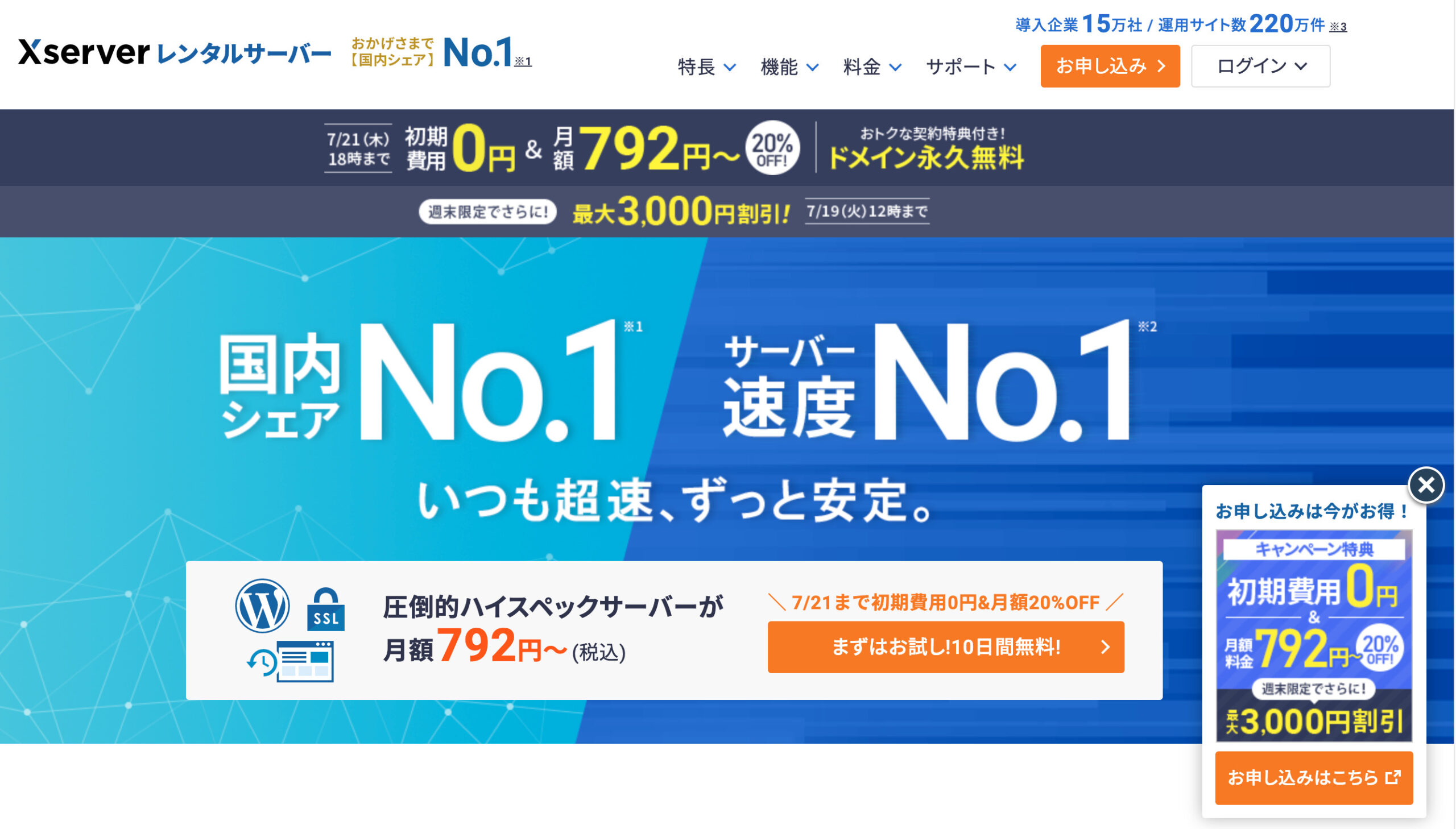
まずはエックスサーバー公式サイトのトップページにアクセスします。



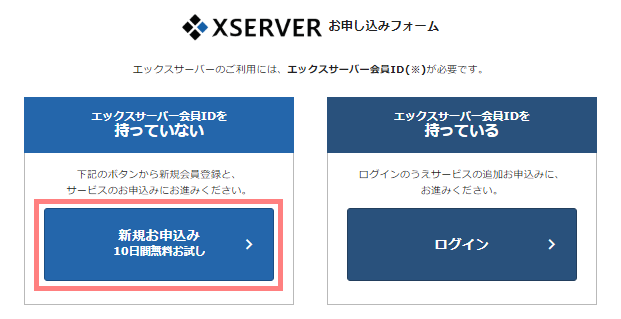
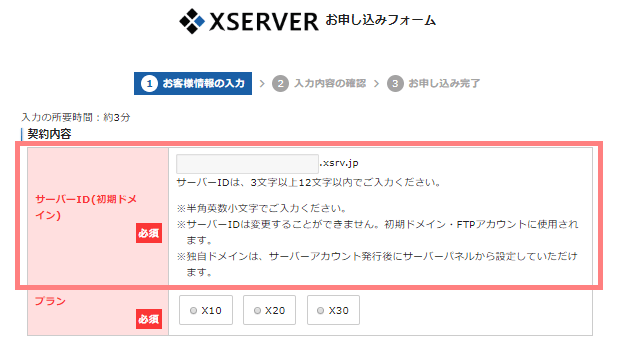
次は、サーバーIDを決めます。

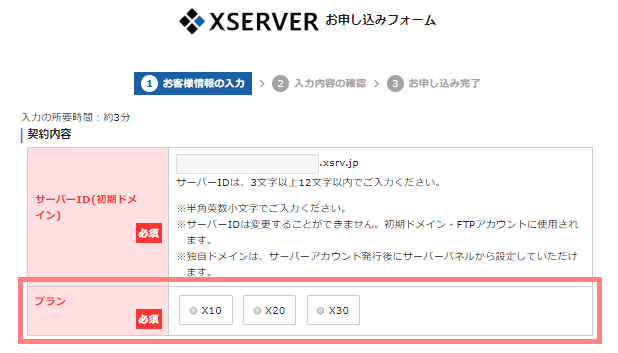
次に使用するプランを選びます。先ずは「X10」でいいでしょう。
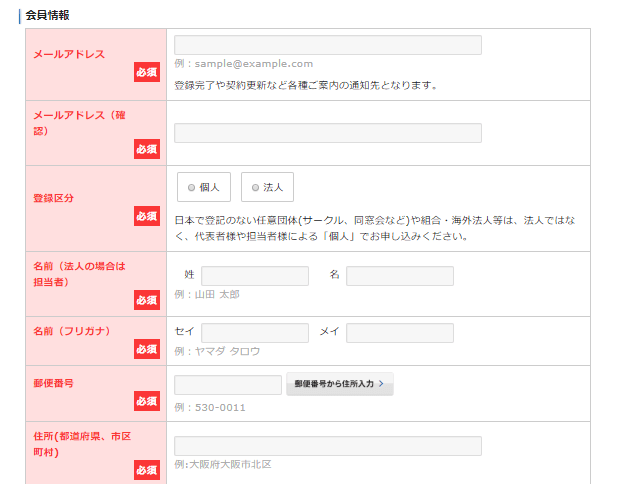
次に「会員情報」を入力します。自分の情報は間違えないように入力しましょう。


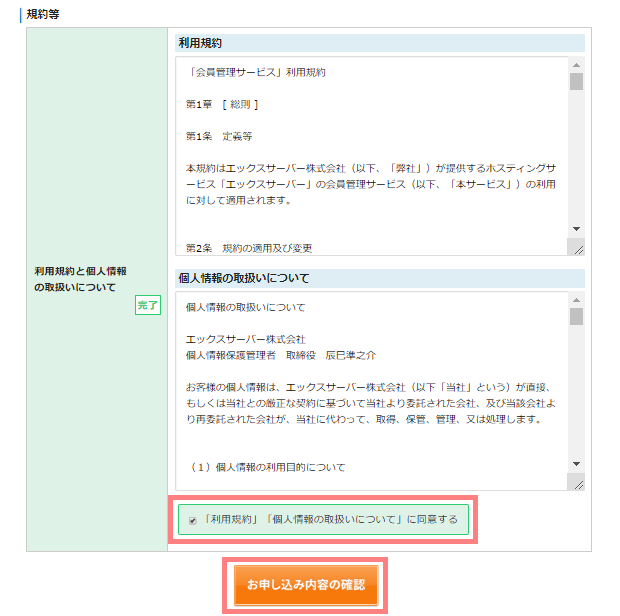
最後は「規約等」です。
利用規約・個人情報の取り扱いについてをそれぞれ確認したら、下のチェックボックスをクリックし「お申し込み内容の確認」に進みます。
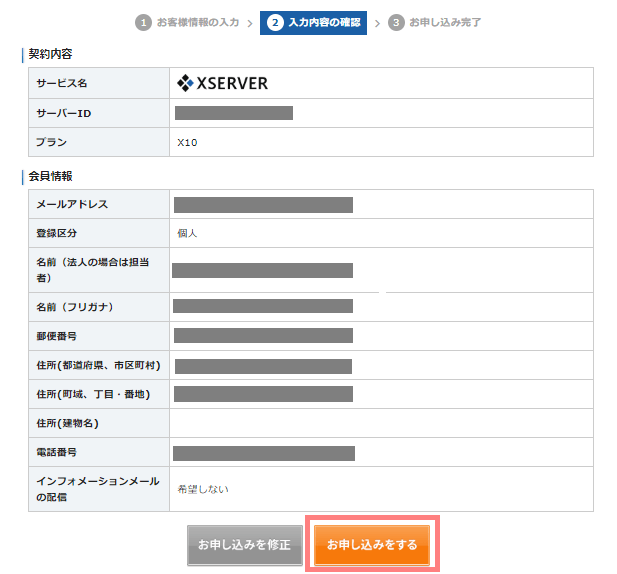
入力内容があっているか確認します。
よければ左下の「お申し込みをする」をクリックしましょう。
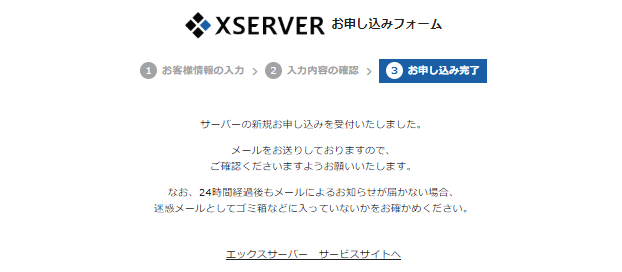
これで申し込みの完了です。
登録したメールアドレス宛に「【Xserver】■重要■サーバーアカウント設定完了のお知らせ[試用期間]」というメールが届くので確認しましょう。
このメールには「ログインID」や「パスワード」など大切な情報が書いてあるので、捨てずに保管しておきます。


XSERVER(エックスサーバー)登録後にすること
登録が終わったら、以下の2つをしましょう。
- 本契約の申し込み
- ドメインの取得
エックスサーバーに本契約をする

今すぐ本契約する必要はありませんが、10日はあっという間なので、忘れないうちに本契約を済ませておいてくださいね。

10日間無料お試しはこちら

